电脑蓝屏无法正常启动恢复方法(解决电脑蓝屏问题)
- 电脑知识
- 2024-08-22
- 56
- 更新:2024-08-19 13:37:16
电脑蓝屏是指在操作系统运行过程中遇到严重错误导致系统崩溃,并显示蓝屏错误信息的现象。当电脑蓝屏后无法正常启动,用户需要采取相应措施来恢复系统的正常运行。本文将介绍15种电脑蓝屏无法正常启动恢复的方法,帮助读者解决这一常见问题。
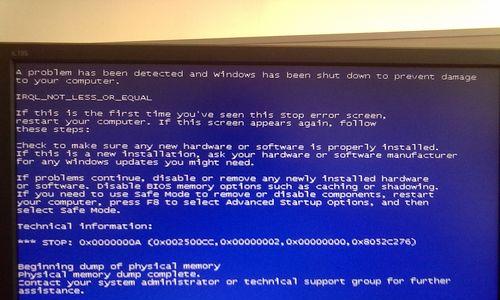
1.使用安全模式启动电脑:在电脑启动时按F8键进入高级启动选项菜单,选择安全模式启动。这样可以避开一些启动项和驱动程序,使得系统能够正常进入桌面界面。
2.移除最近安装的软件:有时候,系统崩溃是由于最近安装的软件或驱动程序引起的。通过进入控制面板的程序和功能部分,可以找到并卸载最近安装的软件,以解决问题。
3.运行系统文件检查工具:打开命令提示符,输入“sfc/scannow”命令,系统将自动扫描并修复可能损坏的系统文件,这有助于解决蓝屏问题。
4.更新驱动程序:访问电脑制造商的官方网站或设备制造商的网站,下载最新的驱动程序,并安装到系统中。这有助于修复可能存在的驱动程序兼容性问题。
5.检查硬件连接:检查电脑硬件部分的连接是否松动或损坏,特别是内存条、硬盘、显卡等关键部件。重新插拔或更换不良连接的硬件,可以排除硬件故障导致的蓝屏问题。
6.清理系统垃圾文件:使用系统自带的磁盘清理工具或第三方优化软件清理系统中的垃圾文件和临时文件,以释放磁盘空间和提高系统性能。
7.恢复系统到之前的状态:通过进入控制面板的系统和安全部分,选择系统保护,然后点击系统还原按钮。选择一个之前正常运行的系统还原点,进行恢复操作。
8.更新操作系统补丁:打开Windows更新功能,检查是否有可用的操作系统补丁。及时安装这些补丁可以修复已知的系统漏洞和错误,减少蓝屏问题的发生。
9.运行病毒扫描程序:使用可靠的杀毒软件进行全盘扫描,确保系统没有受到病毒、恶意软件或恶意代码的感染。有时候,蓝屏问题可能是由于恶意软件引起的。
10.重装操作系统:如果以上方法都无法解决问题,可以考虑重装操作系统。备份重要文件后,使用安装光盘或USB驱动器进行重新安装操作系统。
11.使用系统恢复工具:有些电脑品牌提供了系统恢复工具,可以通过按下特定的快捷键进入恢复界面,并根据提示进行系统修复和恢复操作。
12.检查硬件故障:如果以上方法都无法解决蓝屏问题,可能是由于硬件故障引起的。在这种情况下,建议将电脑送修或咨询专业人士进行维修。
13.修复硬盘错误:打开命令提示符,输入“chkdsk/f”命令,系统将检查硬盘中的错误并尝试修复。这有助于解决因硬盘故障导致的蓝屏问题。
14.恢复系统到出厂设置:有些电脑品牌提供了恢复出厂设置的选项,在此之前,请务必备份重要文件,恢复出厂设置将清除所有数据并将系统恢复到初始状态。
15.寻求专业帮助:如果以上方法仍无法解决问题,建议咨询专业的电脑维修人员,以获取更深入的故障排除和解决方案。
蓝屏问题是电脑常见的故障之一,但通过采取适当的方法和措施,大多数蓝屏问题都可以得到解决。无论是软件问题还是硬件问题,及时的诊断和修复都能使电脑重新启动并正常运行。希望本文介绍的15种恢复方法对于遇到电脑蓝屏无法正常启动问题的读者们有所帮助。
解决电脑蓝屏无法正常启动的有效方法
电脑在使用过程中,经常会遇到蓝屏无法正常启动的问题,给我们的工作和生活带来了诸多不便。然而,只要我们掌握一些简单的方法和技巧,就能够轻松解决这一问题。本文将为大家介绍一些有效的方法,帮助大家应对电脑蓝屏问题,恢复系统的正常运行。
一、排查硬件故障
1.检查电脑硬件连接是否松动,尤其是内存条、显卡等重要组件。
2.使用专业的硬件检测工具对电脑硬件进行全面检测,发现故障部件及时更换。
二、检查软件冲突
3.查看最近安装的软件是否与系统或其他软件存在兼容性问题,如果有,及时卸载或更新。
4.通过在安全模式下启动电脑,检查是否能够正常运行。如果能够正常启动,则说明可能是某个软件造成了蓝屏问题。
三、清理系统垃圾
5.使用专业的系统清理工具,对系统垃圾文件进行清理,提高系统运行效率。
6.清理注册表中无效的条目,避免因为注册表错误而引起系统蓝屏。
四、升级或回滚驱动程序
7.检查电脑硬件驱动程序是否过时,及时升级到最新版本。
8.如果最新驱动程序存在问题,可以尝试回滚到之前的版本,恢复电脑稳定性。
五、修复系统文件
9.使用系统自带的文件检查工具(如sfc/scannow命令),修复损坏或缺失的系统文件。
10.在系统启动时按下F8键,选择“修复我的电脑”,进入修复界面,选择“修复启动问题”来修复系统文件。
六、进行安全模式恢复
11.在电脑启动界面按下F8键,选择“安全模式”启动电脑。
12.在安全模式下,可以进一步检查和修复引起蓝屏的问题。
七、进行系统还原
13.使用系统还原功能,将系统恢复到之前正常工作的状态,消除可能引起蓝屏的变动。
14.选择最近一次的还原点,按照提示完成系统还原操作。
八、重装操作系统
15.如果以上方法都无法解决问题,可以考虑备份重要数据后,进行系统重装,重新搭建一个稳定的工作环境。
电脑蓝屏无法正常启动是我们常见的一个问题,但是只要我们掌握了一些有效的解决方法,就能够迅速应对。通过排查硬件故障、检查软件冲突、清理系统垃圾、升级或回滚驱动程序、修复系统文件、进行安全模式恢复、进行系统还原以及重装操作系统等方法,我们可以轻松解决电脑蓝屏问题,恢复系统的正常运行。希望本文能够对大家有所帮助。











